Trong suốt quá trình sử dụng dịch vụ, khách hàng đôi khi sẽ có nhu cầu đăng nhập VPBank trên thiết bị mới. Tuy nhiên, nhằm bảo vệ tài khoản của khách hàng một cách tối ưu nhất. Khi muốn đăng nhập tài khoản VPBank NEO trên một trình duyệt hay thiết bị mới, bạn cần phải thực hiện một số bước xác thực quan trọng. Sau đây là nội dung chi tiết.

Đăng Nhập VPBank Trên Thiết Bị Mới Có Được Không?
VPBank hiện vẫn đang áp dụng tính năng cảnh báo, dành cho các tài khoản internet banking. Nhằm tăng cường tính bảo mật và an toàn cho người dùng. Khi đăng nhập bằng trình duyệt hoặc trên thiết bị mới, khách hàng sẽ nhận được một PopUp yêu cầu lựa chọn phương thức nhận mã bảo mật. Có 2 cách phổ biến để nhận mã là qua số điện thoại hoặc email đã đăng ký với ngân hàng.
Sau đó, một mã OTP sẽ được gửi đến kênh nhận mã mà bạn chọn. Khách hàng chỉ cần nhập mã này để truy cập tiếp tục vào tài khoản cá nhân. Đây là bước khá quan trọng, giúp hệ thống ghi nhận thông tin đăng nhập trên các thiết bị của khách hàng. Cũng như thực hiện kiểm tra trong các lần đăng nhập tiếp theo. Quý khách hàng tuyệt đối không chia sẻ mã bảo mật này với bất kỳ ai, bao gồm cả nhân viên ngân hàng.
Sau khi đã ghi nhận thiết bị đăng nhập hiện tại. Mỗi khi bạn đăng nhập vào tài khoản trên một thiết bị mới hoặc xóa đi lịch sử trình duyệt hiện tại. Thì hệ thống sẽ chặn đăng nhập đó và yêu cầu nhập lại mã bảo mật mới, được gửi qua email/SMS đã đăng ký. Điều này tạo ra lớp bảo vệ toàn diện cho tài khoản internet banking của người dùng. Ngay cả khi thông tin đăng nhập (tên/mật khẩu) bị rò rỉ ra ngoài.
Đăng Nhập VPBank Trên Thiết Bị Mới/Khác Không Được Phải Làm Sao?
Để khắc phục được vấn đề này, dưới đây là các bước hướng dẫn chi tiết mà bạn có thể tham khảo:
- App VPBank NEO chỉ sẽ hoạt động khi bạn có thiết bị thông minh được kết nối internet. Do đó, hãy đảm bảo được truyền internet trên thiết bị của bạn đã ổn định.
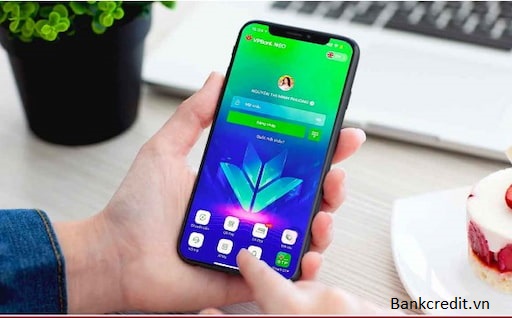
- Kiểm tra thông tin đăng nhập tài khoản, đảm bảo bạn đã nhập đúng SĐT và mật khẩu. Nếu như đây là lần đầu tiên đăng nhập trên thiết bị mới. Bạn phải cập nhật thông tin tài khoản mới, đảm bảo các thông tin đều chính xác và đầy đủ.
- Sử dụng tính năng “Quên mật khẩu” trong trường hợp khách hàng không nhớ mật khẩu tài khoản. Tính năng này cho phép người dùng đặt lại mật khẩu mới của mình. Bạn sẽ được yêu cầu cung cấp thông tin xác nhận danh tính và đặt lại mật khẩu theo hướng dẫn.
- Liên hệ với dịch vụ CSKH nếu vẫn không thể đăng nhập tài khoản VPBank trên thiết bị mới. Bạn hãy liên hệ với dịch vụ CSKH của đơn vị để được hỗ trợ giải quyết sự cố kịp thời.
Hướng Dẫn Cách Đăng Nhập VPBank Trên Thiết Bị Mới
Cách Đăng Nhập VPBank Neo Trên Thiết Bị Điện Thoại Mới
Để đăng nhập vào tài khoản VPBank trên thiết bị điện thoại mới, quý khách hàng cần thực hiện đầy đủ các bước sau:
- Bước 1: Tải ứng dụng ngân hàng VPBank từ cửa hàng tương ứng với hệ điều hành điện thoại của bạn (App Store dành cho iOS hoặc Google Play dành cho Android).
- Bước 2: Cài đặt ứng dụng về máy và mở ứng dụng VPBank online lên.
- Bước 3: Trên màn hình đăng nhập chính, bạn sẽ thấy miền thông tin đăng nhập. Bao gồm tên và mật khẩu tài khoản.
- Bước 4: Hãy nhập tên và mật khẩu đăng nhập, mà bạn đã đăng ký với VPBank khi mở tài khoản. Nếu chưa đăng ký, hãy đến ngay chi nhánh VPBank gần nhất để đăng ký một tài khoản nhé.
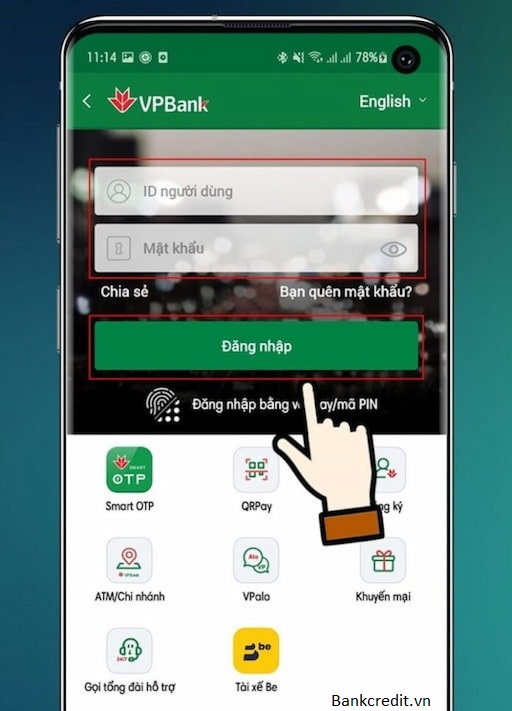
- Bước 5: Khi nhập thông tin xong, hãy nhấn nút “Đăng nhập” hoặc phím tương tự để tiếp tục.
- Bước 6: Nếu thông tin đăng nhập chính xác, khách hàng sẽ được truy cập vào tài khoản ngân hàng cá nhân thành công trên thiết bị di động.
Tham khảo:
- Tổng đài VPBank 24/24
- Giờ làm việc ngân hàng VPBank mới nhất
Cách Đăng Nhập VPBank Neo Trên Thiết Bị Mới Bằng Web
Với một số khách hàng có nhu cầu sử dụng tài khoản VPBank bằng máy tính, thì có thể tham khảo các bước đăng nhập bằng PC như sau:
- Bước 1: Mở trình duyệt web trên máy tính PC của bạn.
- Bước 2: Truy cập website chính thức của VPBank qua địa chỉ link https://www.vpbank.com.vn. Hoặc bấm tìm kiếm “VPBank” trên thanh công cụ để tìm trang web chính thức của đơn vị.
- Bước 3: Lúc này tại giao diện chính, bạn hãy tìm kiếm liên kết đăng nhập hoặc ấn nút “Đăng nhập” được hiển thị sẵn. Thường thì đường liên kết này được đặt ở phía dưới ở trên cùng của trang web.
- Bước 4: Nhấp vào đường liên kết p và bạn sẽ được chuyển đến trang đăng nhập tài khoản.
- Bước 5: Lúc này, bạn hãy cung cấp các thông tin tài khoản của mình. Bao gồm tên và mật khẩu đăng nhập. Thông tin này thường sẽ được cung cấp khi bạn mở tài khoản tại ngân hàng. Hoặc nếu bạn đã thay đổi mật khẩu trước đó, thì hãy sử dụng thông tin mới để đăng nhập nhé.
- Bước 6: Sau khi nhập thông tin xong, hãy nhấn vào nút “Đăng nhập” để truy cập tài khoản.
- Bước 7: Nếu thông tin đăng nhập chính xác, bạn sẽ được truy cập vào tài khoản VPBank của mình trên máy tính. Từ đó, các giao dịch và thông tin tài khoản của mình sẽ được cập nhật thường xuyên tại thiết bị này.
Cách Đăng Nhập VPBank NEO Trên Thiết Bị Khác
Để chuyển tài khoản ứng dụng VPBank từ thiết bị điện thoại này, sang một thiết bị điện thoại khác. Bạn có thể thực hiện các bước thực hiện như sau:
- Bước 1: Đảm bảo rằng cả hai thiết bị đều đã cài đặt app VPBank tương ứng.
- Bước 2: Đăng nhập vào tài khoản VPBank cá nhân trên điện thoại cũ và kiểm tra các thông tin liên quan. Ví dụ như số điện thoại liên hệ, email và số tài khoản.
- Bước 3: Trên điện thoại cũ, hãy tìm và mở ứng dụng VPBank. Lúc này tại màn hình chính của ứng dụng, bạn tìm và chọn mục “Cài đặt” hoặc tính năng “Tài khoản”.
- Bước 4: Tại đây, bạn tìm và chọn “Kết nối thiết bị” hoặc “Liên kết tài khoản”. Chức năng này cho phép khách hàng liên kết tài khoản với một thiết bị mới.
- Bước 5: Trên chiếc điện thoại mới, hãy mở ứng dụng VPBank và chọn “Kết nối tài khoản” hoặc “Đăng nhập”.
- Bước 6: Nhập thông tin đăng nhập tài khoản của bạn, bao gồm tên và mật khẩu. Nếu như ứng dụng yêu cầu, bạn cũng có thể cung cấp thêm một số thông tin xác thực. Ví dụ mã OTP được gửi về SMS/email.
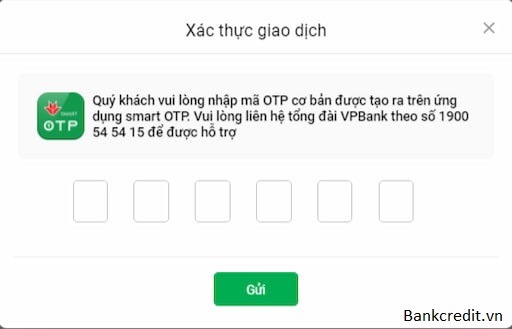
- Bước 7: Sau khi đã đăng nhập thành công, hệ thống VPBank online trên điện thoại mới sẽ hiển thị các thông tin tài khoản. Và cho phép khách hàng thực hiện các giao dịch bình thường như trên điện thoại cũ.
Lưu ý, quá trình chuyển đổi này sẽ yêu cầu bạn cung cấp thông tin đăng nhập tài khoản VPBank chính xác.
Đăng Nhập VPBank Trên Thiết Bị Mới Cần Lưu Ý Điều Gì?
Khi đăng nhập vào tài khoản VPBank trên thiết bị mới. Bạn hãy lưu ý:
- Xác minh tính bảo mật của thiết bị mới: đảm bảo thiết bị bạn sử dụng là một thiết bị an toàn. Không bị nhiễm phần mềm độc hại hay các loại Virus đánh cắp thông tin.
- Sử dụng kết nối mạng wifi an toàn khi đăng nhập vào tài khoản. Tránh sử dụng các đường truyền công cộng hay 4G của người khác. Để tránh rủi ro bị tấn công tài khoản mạng hoặc lừa đảo.
- Kiểm tra URL: đảm bảo bạn đang truy cập website chính thức của VPBank. URL sẽ bắt đầu bằng “https://” để đảm bảo kết nối được mã hóa an toàn.
- Đăng nhập bằng tài khoản thông tin cá nhân khi đăng nhập lần đầu trên thiết bị mới. Lưu ý, chỉ được cung cấp các thông tin này tại giao diện chính thức của VPBank.
- Kích hoạt tính năng bảo mật tài khoản mà VPBank đã cung cấp. Như mã OTP (One-Time Password), vân tay/nhận dạng khuôn mặt hoặc xác thực hai yếu tố. Hãy lựa chọn và sử dụng một trong các tính năng này để tăng cường bảo mật tài khoản của mình.
- Đổi mật khẩu định kỳ, thường xuyên để đảm bảo an toàn. Tránh sử dụng những mật khẩu dễ đoán như số điện thoại, ngày sinh nhật. Một mật khẩu đạt chuẩn sẽ bao gồm cả chữ thường, chữ hoa, số và ký tự đặc biệt.
Phần Kết
Qua nội dung bài viết trên, chúng tôi đã giúp bạn giải quyết được các vấn đề khi đăng nhập VPBank trên thiết bị mới. Nếu bạn vẫn không thể đăng nhập được trên thiết mới, hãy gọi đến hotline để được hỗ trợ. Cảm ơn các bạn đã xem bài viết.
Thông tin được biên tập bởi: Bankcredit.vn
- VPBank là ngân hàng gì?
- Mã ngân hàng VPBank 2023
- Lãi suất ngân hàng VPBank mới nhất
- Ngày sao kê thẻ tín dụng VPBank là bao nhiêu?
